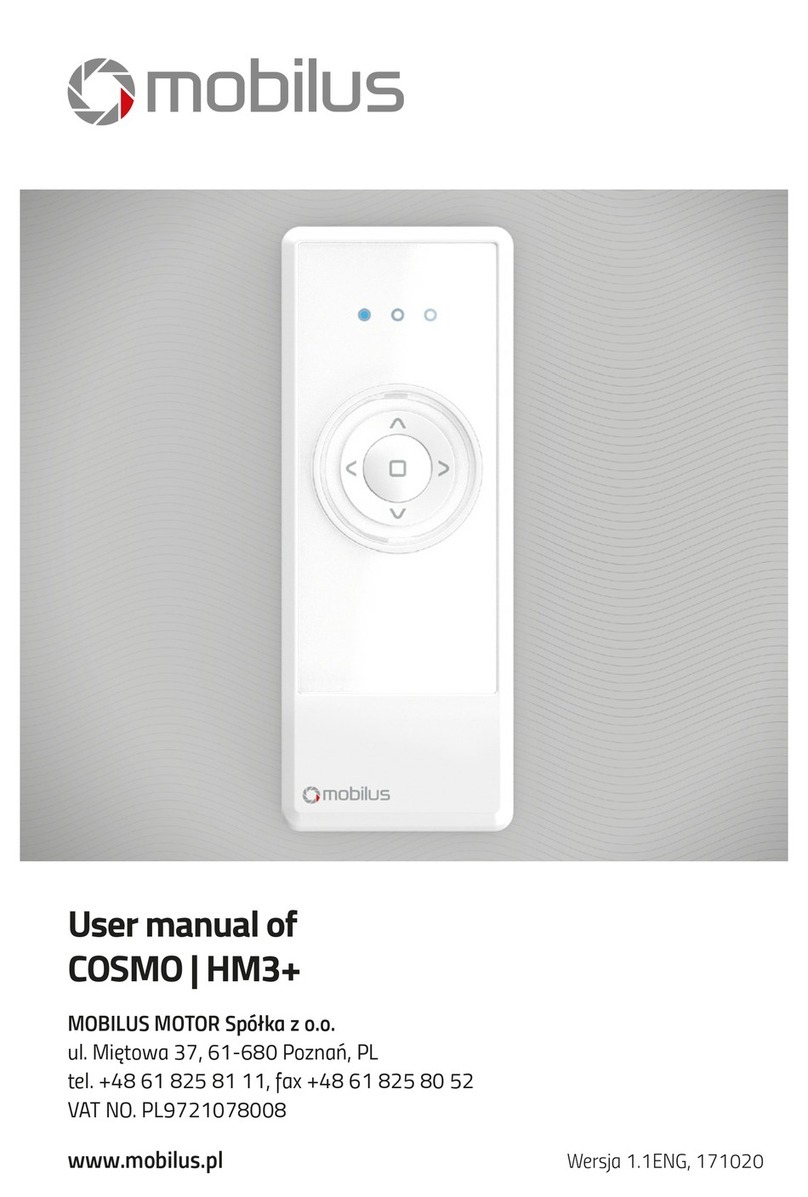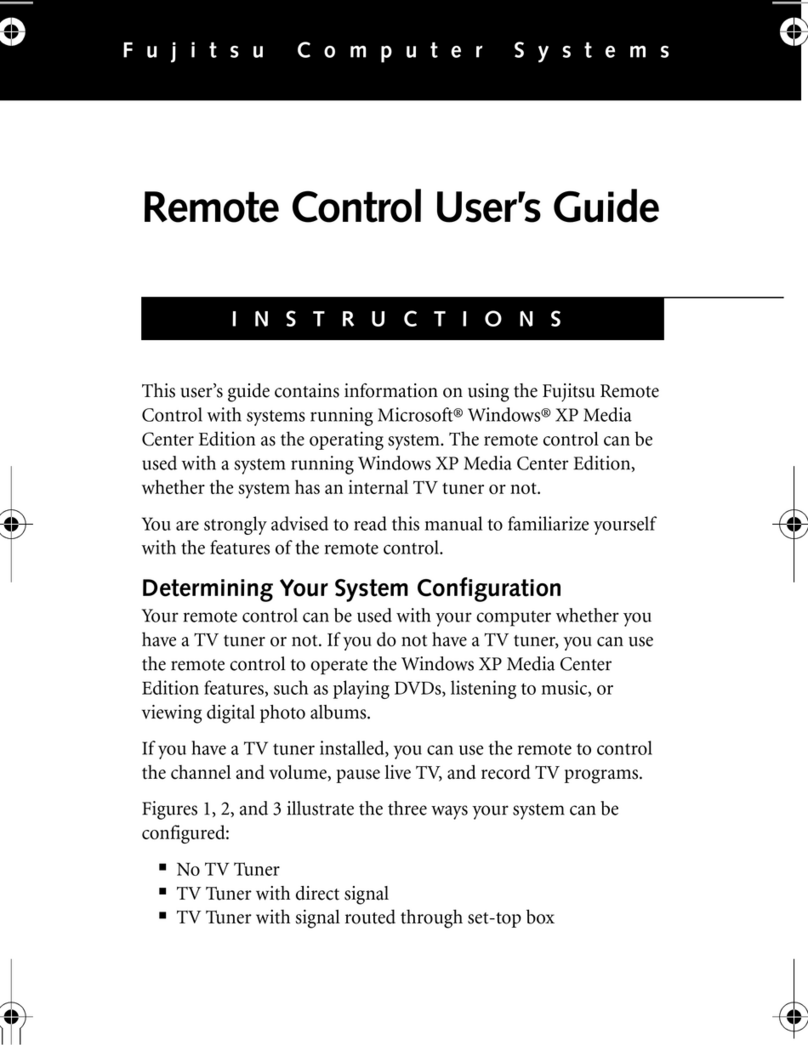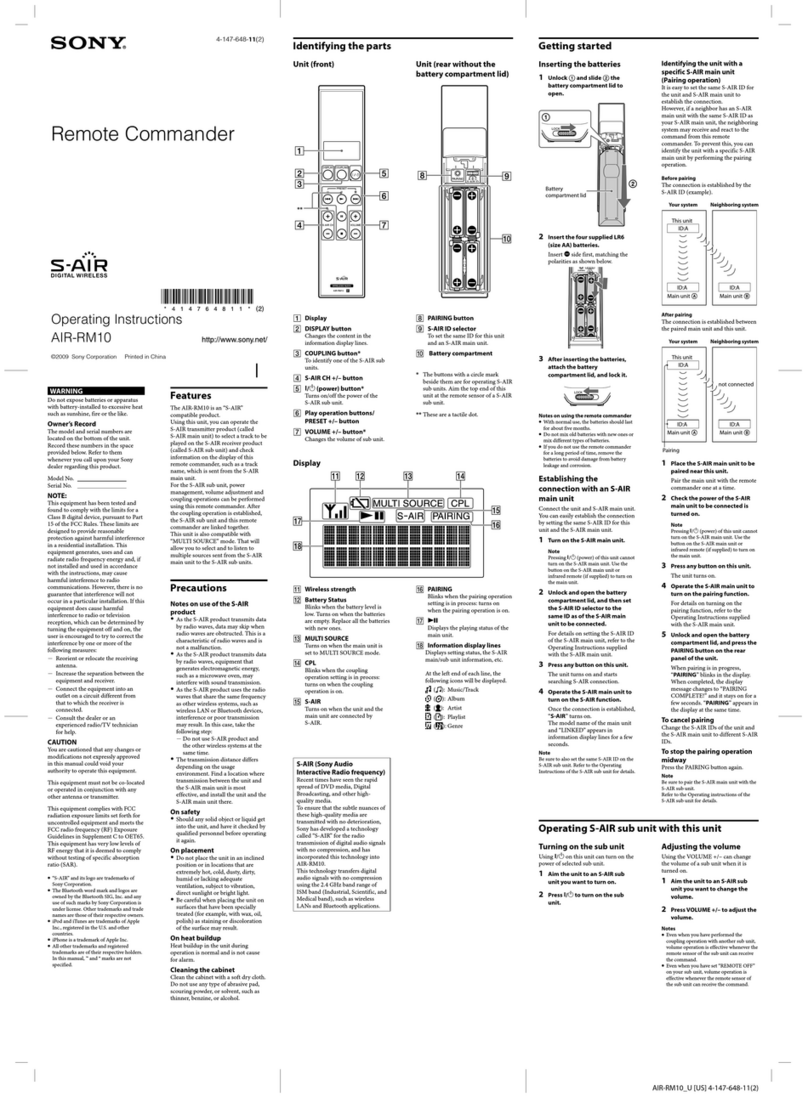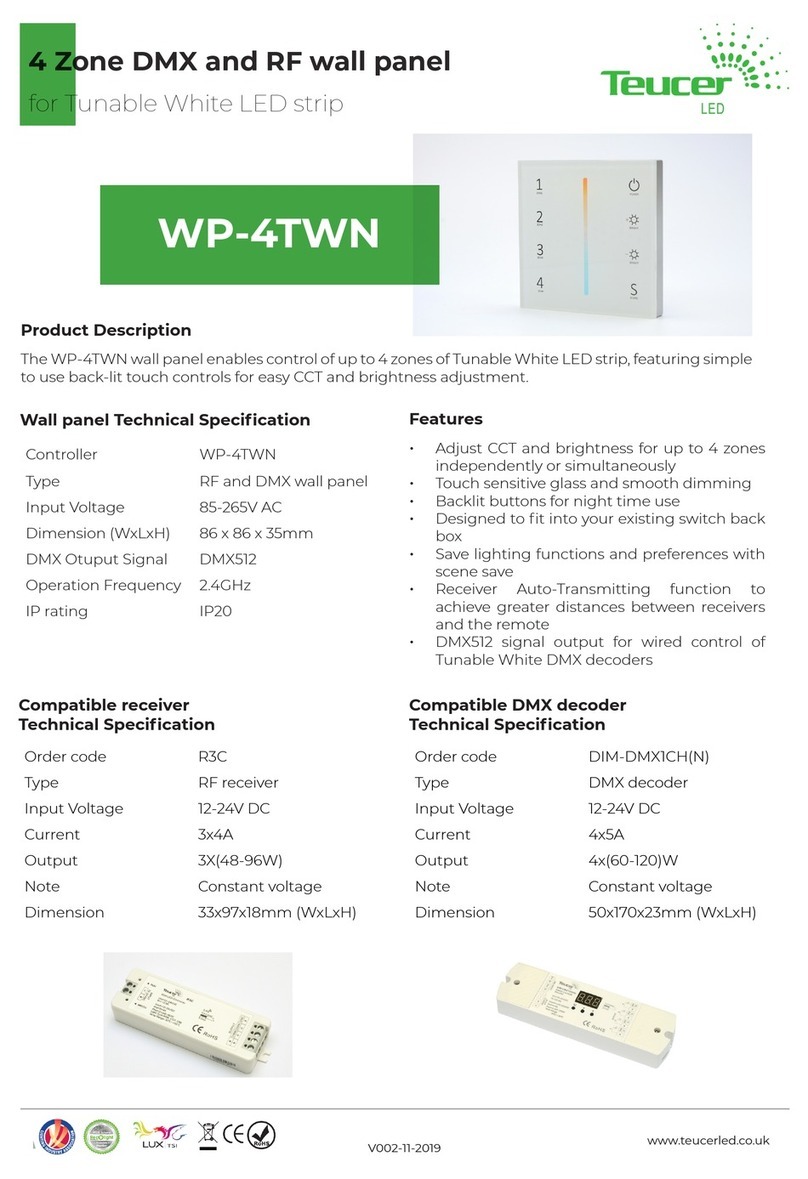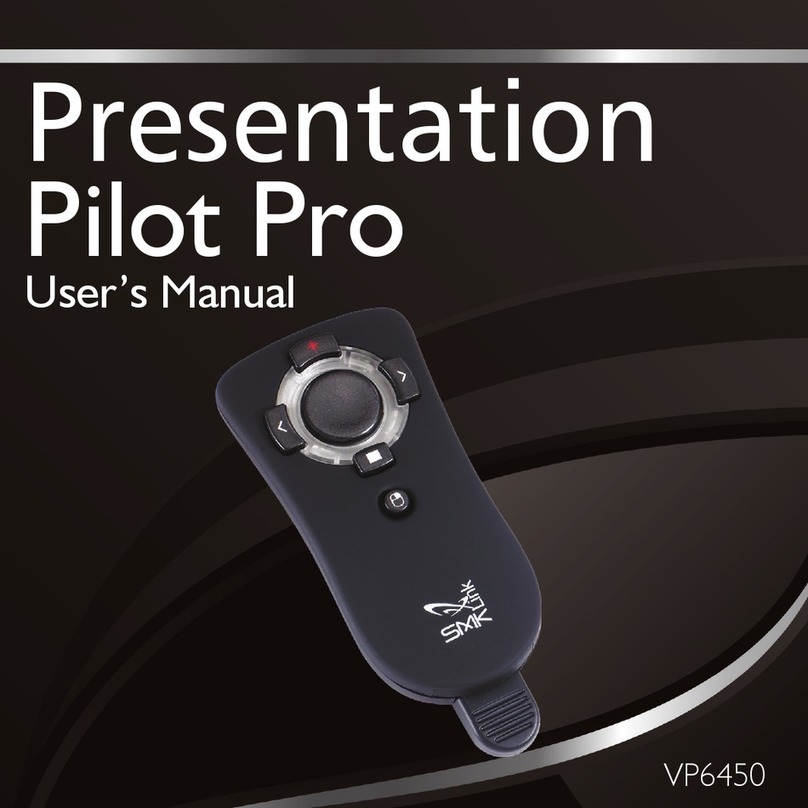elco REMOCON PLUS 2 User manual

www.elco.net REMOCON PLUS 2 - 01/2022
REMOCON PLUS 2 - 01/2022
ELCO Italia S.p.A.
I - Viale Aristide Merloni 45
60044 Fabriano (AN) Italy
ELCO GmbH
D -72379 Hechingen
ELCO Netherlands
NL - 6465 AG Kerkrade
ELCO Belgium SA
B - 1070 Brussel
ELCO United Kingdom
UK - Basildon, Essex, SS 15 6SJ
ELCO France / Ariston
F - 93521 Saint-Denis Cedex
Gastech-Energi A/S
DK - 8240 Risskov
www.elco.net
Service:
REMOCON PLUS 2
IT ISTRUZIONI TECNICHE PER L’USO
EN TECHNICAL OPERATING INSTRUCTIONS
FR INSTRUCTIONS TECHNIQUES D’UTILISATION
DE TECHNISCHE ANWEISUNGEN FÜR DEN GEBRAUCH
NL TECHNISCHE GEBRUIKSAANWIJZINGEN
DA TEKNISK BRUGSANVISNING

2 / IT
IT
Introduzione
Gentile Signora,
Egregio Signore,
la ringraziamo per aver scelto l'interfac-
cia REMOCON PLUS 2.
Questo manuale è stato redatto con l’in-
tenzione di informarvi sull’installazione,
sull’utilizzo dell'interfaccia REMOCON
PLUS 2 al fine di permettervi di utilizzar-
ne al meglio tutte le funzioni.
Conservate questo libretto per tutte
le possibili informazioni necessarie sul
prodotto in seguito alla sua prima in-
stallazione.
Per trovare il Centro Assistenza Tecnica
più vicino a voi, potete consultare il no-
stro sito internet www.elco.net.
Vi invitiamo inoltre a far riferimento al
Certificato di Garanzia che trovate all’in-
terno dell’imballaggio o che il vostro
installatore avrà provveduto a conse-
gnarvi.
Garanzia
Il prodotto ELCO gode di una garanzia
convenzionale, valida a partire dalla
data di acquisto dell’apparecchio. Per le
condizioni di garanzia fare riferimento al
certificato di garanzia presente a corre-
do.
Simbologie utilizzate
nel manuale e loro si-
gnificato
i
AVVERTENZA Per indicare in-
formazioni importanti e opera-
zioni particolarmente delicate.
a
ATTENZIONE PERICOLO Per
indicare azioni che, se non effet-
tuate correttamente, possono
provocare infortuni di origine
generica o possono generare
malfunzionamenti o danni ma-
teriali all’apparecchio; richiedo-
no quindi particolare attenzione
ed adeguata preparazione.
Smaltimento
PRODOTTO CONFORME ALLA
DIRETTIVA EU 2012/19/EU - D.L-
gs.49/2014 ai sensi dell’art. 26 del
Decreto Legislativo 14 marzo 2014,
n. 49 “Attuazione della direttiva
2012/19/UE sui rifiuti di apparec-
chiature elettriche ed elettroniche
(RAEE)”.
Il simbolo del cassonetto barrato ripor-
tato sull’apparecchiatura o sulla sua
confezione indica che il prodotto alla
fine della propria vita utile deve essere
raccolto separatamente dagli altri rifiuti.
L’utente dovrà, pertanto, conferire l’ap-
parecchiatura giunta a fine vita agli
idonei centri comunali di raccolta dif-
ferenziata dei rifiuti elettrotecnici ed
elettronici. In alternativa alla gestione
autonoma è possibile consegnare l’ap-
parecchiatura che si desidera smaltire al
rivenditore, al momento dell’acquisto di
una nuova apparecchiatura di tipo equi-
valente.
L’adeguata raccolta differenziata per
l’avvio successivo dell’apparecchiatura
dismessa al riciclaggio, al trattamento e
allo smaltimento ambientalmente com-
patibile contribuisce ad evitare possibili
effetti negativi sull’ambiente e sulla sa-
lute e favorisce il reimpiego e/o riciclo
dei materiali di cui è composta l’appa-
recchiatura.

3 / IT
Indice
Descrizione 4
Glossario.............................................................................................................................................................4
Navigazione menu......................................................................................................................................4
Schermata iniziale Completa................................................................................................................6
Schermata iniziale Base ............................................................................................................................7
Schermata iniziale Personalizzabile...................................................................................................7
Schermata iniziale HPWH........................................................................................................................8
Schermata di stand by ..............................................................................................................................8
Menu utente 9
Gestione zone.................................................................................................................................................9
Programmazione oraria.........................................................................................................................10
Grafico consumi.........................................................................................................................................16
Funzione vacanze......................................................................................................................................16
Modalità operativa....................................................................................................................................17
Impostazione acqua calda...................................................................................................................17
Camino.............................................................................................................................................................18
Connettività..................................................................................................................................................18
Informazioni di sistema .........................................................................................................................19
Diagnostica ...................................................................................................................................................20
Impostazioni schermo ...........................................................................................................................21
Impostazioni avanzate...........................................................................................................................22
Errori e messaggi di diagnostica......................................................................................................26

4 / IT
Descrizione
L’interfaccia di sistema è un dispositivo di controllo dell’im-
pianto termico che può essere utilizzato come termostato
ambiente e/o come interfaccia di impianto per monitorare le
principali informazioni sul funzionamento dell’installazione e
provvedere alle impostazioni desiderate.
Glossario
Zona: un impianto termico può essere suddiviso in più aree
idraulicamente indipendenti dette appunto zone. Ogni zona
può generare autonomamente una richiesta di calore/raffre-
scamento al generatore di calore. Ad esempio un edificio può
essere diviso in una zona a pannelli radiati e una zona a ra-
diatori.
Fascia Oraria: selezionando la modalità di funzionamento
programmata per una zona è possibile definire un profilo di
programmazione oraria. Gli intervalli temporali in cui è divisa
la programmazione oraria sono detti fasce e per ogni fascia
è possibile definire una temperatura obiettivo (setpoint) in
base alla modalità di programmazione oraria impostata in
fase di configurazione del sistema.
Programmazione Oraria giornaliera a 2 Livelli: la pro-
grammazione oraria a 2 livelli permette di suddividere il profi-
lo di programmazione fino a un massimo di 4 fasce comfort e
4 fasce a temperatura ridotta nelle 24h.
Programmazione Oraria giornaliera Multilivello: nella
programmazione oraria multilivello, disponibile solo nei pro-
dotti predisposti per questa modalità, è possibile definire fino
a 12 orari giornalieri per ognuno dei quali si può impostare un
valore di temperatura obiettivo dedicato.
Navigazione menu
L’interfaccia è dotata di un display a colori, di un selettore e
due tasti.
La navigazione nei menu dell'interfaccia avviene attraverso il
tasto "Menu" (A), il selettore (B) e il tasto "Indietro" (C).
–Tasto "Menu" (A): se premuto si accede al menu prin-
cipale.
–Ruotare il selettore (B) permette di eseguire le se-
guenti funzioni:
–spostare il cursore tra le voci selezionabili nella
schermata.
–scorrere i valori di settaggio di una specifica funzio-
ne o parametro.
–Premere il selettore (B) permette di eseguire le se-
guenti funzioni:
–accedere alle voci selezionabili nella schermata.
–confermare i valori di settaggio di una specifica
funzione o parametro.
–Il tasto "Indietro" (C) permette di eseguire le seguenti
funzioni:
–tornare al menu o sottomenu precedente.
–annullare l'inserimento di un valore di settaggio di
una specifica funzione o parametro.
30
21°
SALOTTO
,5
°C
5
18
,0
°
Ve 4-GIU 12:30
1,5 bar
10°
ABC
Fig. 1

5 / IT
Descrizione
Esempio di navigazione
Impostazioni avanzate
Impostazione riscaldamento
>
Impostazioni Raffrescamento
>
Funzione AUTO
ON
Buffer
>
Pompa di calore
>
Unità di misura del sistema
Sistema
internazionale
Impostazioni avanzate
Impostazione riscaldamento
>
Impostazioni Raffrescamento
>
Funzione AUTO
ON
Buffer
>
Pompa di calore
>
Unità di misura del sistema
Sistema
internazionale
Impostazioni avanzate
Impostazione riscaldamento
>
Impostazioni Raffrescamento
>
Funzione AUTO
ON
Buffer
>
Pompa di calore
>
Unità di misura del sistema
Sistema
internazionale
Impostazioni avanzate
Impostazione riscaldamento
>
Impostazioni Raffrescamento
>
Funzione AUTO
OFF
Buffer
>
Pompa di calore
>
Unità di misura del sistema
Sistema
internazionale
20°
,5
20°
,5
20°
,5
20°
,5
20°
,5
20°
,5
21°
,5
21°
,5
21°
,5
21°
,5
21°
,5
21°
,5
SET
SET
SET
SET
SET
SET
Zona 1
Zona 4
Zona 2
Zona 5
Zona 3
Zona 6
Zona 1
Modalità operativa Programmato
Nome zona Zona 1
T Set ambiente 16,0°C
Programmato
>
10°
12:00
21
,0
°
Lunedi 1 Marzo 2021
1
Gestione zone
Funzione
vacanze
Programmazione
oraria
Modalità operative
del sistema
Storico dei
consumi
Impostazione
acqua calda
Connettività
Impostazioni
avanzate
Informazioni di
sistema Impostazioni
schermo
1
Connettività
Impostazioni
avanzate
Informazioni di
sistema Impostazioni
schermo
Fig. 2
Legenda
tasto indietro
tasto menu
ruotare il selettore
premere il selettore

6 / IT
Descrizione
30
21°
SALOTTO
,5
°C
5
18
,0
°
Ve 4-GIU 12:30
1,5 bar
10°
ABC
D I
L
E F G H
Fig. 3
Schermata iniziale Completa
ATasto menu
BSelettore
CTasto Indietro
DIcone funzionali
EMeteo e temperatura esterna
FTemperatura ambiente
GTemperatura desiderata
HData e ora
IIcone operative
LIndicazione di pressione
i
L'interfaccia REMOCON PLUS 2
è compatibile con REMOCON
NET in abbinamento ad un mo-
dulo WiFi ELCO. Scopri di più
su www.remocon-net.remo-
tethermo.com
SIMBOLI
Aggiornamento modulo Wi-Fi
in corso
AP
Apertura Access Point in corso
Wi-Fi Off o non connessa
Wi-Fi connessa ma accesso a
internet non riuscito
Wi-Fi attivo
Temperatura esterna
Presenza Fiamma
Efficienza caldaia ottimale
Modulo solare termico con-
nesso
Contatto fotovoltaico abilitato
Contatto fotovoltaico attivo
SG
Sistema Smart Grid abilitato
Resistenze di integrazione non
abilitate
SIMBOLI
Numero di stadi resistenze
attivi
Pompa di calore attiva
Estensione setpoint ambiente
attiva
Riscaldamento
Riscaldamento attivo
Sanitario
Sanitario attivo
Servizio raffrescamento
abilitato
Servizio raffrescamento attivo
90% Indice umidità relativa
Programmato
Manuale
Funzione termoregolazione
attiva
SIMBOLI
Funzione vacanza attiva
Funzione Boost sanitario attiva
Comfort sanitario abilitato in
fascia tariffa elettrica ridotta
HC 40
Comfort sanitario abilitato in
fascia tariffa elettrica ridotta
e setpoint sanitario a 40°C in
fascia tariffa elettrica piena
Modalità test attiva
Funzione sanificazione termi-
ca attiva
Funzione antigelo attiva
Funzione deumidificazione
attiva
Modalità silenziosa attiva (solo
per pompe di calore)
Errore in corso

7 / IT
Descrizione
Schermata iniziale Base
La schermata iniziale "Base" è selezionabile se il dispositivo è
configurato come interfaccia di sistema (Zona 0).
Nell’area centrale sono riportate le informazioni relative alla
modalità riscaldamento, raffrescamento o acqua calda sani-
taria.
Per il significato delle icone fare riferimento al par. "Schermata
iniziale Completa".
3,1 bar
50%
55°C
42°C
10°
COMFORT
Ve 4-GIU 12:30
Fig. 4
Schermata iniziale Personalizzabile
Ve 4-GIU 12:30
Temperatura interna 20°
Temperatura desiderata 21°
0 2 4 6 8 10 12 16 2014 18 22 24
16° 16° 16°20° 20°
Fig. 5
La schermata iniziale "Personalizzabile" permette di visualizza-
re le informazioni selezionabili tra le opzioni:
Temperatura interna
Ve 4-GIU 12:30
Temperatura interna 20°
Temperatura desiderata 21°
Temperatura esterna 16°
0 2 4 6 8 10 12 16 2014 18 22 24
16° 16° 16°20° 20°
Fig. 6
Se il dispositivo è associato ad una zona viene visualizzata la
temperatura ambiente della zona relativa. Se il dispositivo è
configurato come interfaccia di sistema (Zona 0) viene visua-
lizzata la temperatura ambiente della zona definita dal para-
metro 0.4.0.
Temperatura desiderata
Ve 4-GIU 12:30
Temperatura interna 20°
Temperatura desiderata 21°
Temperatura esterna 16°
0 2 4 6 8 10 12 16 2014 18 22 24
16° 16° 16°20° 20°
Fig. 7
Se il dispositivo è associato ad una zona viene visualizzata la
temperatura di setpoint ambiente della zona relativa. Se il di-
spositivo è configurato come interfaccia di sistema (Zona 0)
viene visualizzata la temperatura di setpoint ambiente della
zona definita dal parametro 0.4.0.
Temperatura esterna
Ve 4-GIU 12:30
Temperatura interna 20°
Temperatura desiderata 21°
Temperatura esterna 16°
0 2 4 6 8 10 12 16 2014 18 22 24
16° 16° 16°20° 20°
Fig. 8
Informazione disponibile se è collegata una sonda di tempe-
ratura esterna o se è attivata la funzione “meteo da internet”
una volta attivato il modulo Wi-Fi.
Profilo programmazione oraria riscaldamento
0 2 4 6 8 10 12 16 2014 18 22 24
16°16°16°20°20°
Fig. 9
Se il dispositivo è associato ad una zona viene visualizzato il
profilo della programmazione oraria riscaldamento della zona
relativa. Se il dispositivo è configurato come interfaccia di si-
stema (Zona 0) viene visualizzato il profilo della programma-
zione oraria riscaldamento della zona definita dal parametro
0.4.0.
Profilo programmazione oraria raffrescamento
0 2 4 6 8 10 12 16 2014 18 22 24
19°19°19°26°26°
Fig. 10
Disponibile solo per i prodotti predisposti per la modalità raf-
frescamento. Se il dispositivo è associato ad una zona viene
visualizzato il profilo della programmazione oraria raffresca-
mento della zona relativa. Se il dispositivo è configurato come
interfaccia di sistema (Zona 0) viene visualizzato il profilo del-
la programmazione oraria raffrescamento della zona definita
dal parametro 0.4.0.

8 / IT
Descrizione
Profilo programmazione oraria acqua calda sanitaria
0 2 4 6 8 10 12 16 2014 18 22 24
35,0°35,0°60,0°60,0°
Fig. 11
Se il sistema è predisposto per la produzione di acqua calda
sanitaria viene visualizzato il profilo della programmazione
oraria acqua calda sanitaria.
Modalità operativa pompa di calore acqua calda sani-
taria
Ve 4-GIU 12:30
Temperatura interna 20°
Temperatura desiderata 21°
Temperatura esterna 16°
Modalità operativa 55°C
Fig. 12
Se è presente una pompa di calore acqua calda sanitaria vie-
ne visualizzata la modalità operativa del prodotto e la tempe-
ratura di setpoint dell’acqua calda sanitaria.
CO2risparmiata
Prestazioni sistema
Consumi energetici
>
SCOP
3,5
SEER
3,2
CO2 risparmiata
100kg
Docce disponibili
5
Reset Report
>
Fig. 13
Se è presente un gestore solare termico viene visualizzata la
stima della CO2risparmiata nella produzione di acqua calda
sanitaria.
Campo vuoto
16°
Fig. 14
Fonti attive
Fig. 15
Per il significato delle icone fare riferimento al par. "Schermata
iniziale Completa".
Schermata iniziale HPWH
10°
70
°C
°C
40
55
,0
°
50%
I-memory
Ve 4-GIU 12:30
1
2
Fig. 16
1 Temperatura setpoint acqua caldaia sanitaria
2 Modalità operativa pompa di calore acqua calda sanitaria
La schermata iniziale "HPWH" è selezionabile solo se il dispo-
sitivo è configurato come interfaccia di sistema (Zona 0) ed
è presente una pompa di calore acqua calda sanitaria. Per il
significato delle icone fare riferimento al par. "Schermata ini-
ziale Completa".
Schermata di stand by
10°
12:00
21
,0
°
Lunedi 1 Marzo 2021
Fig. 17

9 / IT
Menu utente
–Dalla schermata iniziale premere il tasto “Menu” per ac-
cedere al menu utente.
–Il display visualizza il menu utente composto da due pa-
gine.
Pagina 1
1
Gestione zone
Funzione
vacanze
Programmazione
oraria
Modalità operative
del sistema
Storico dei
consumi
Impostazione
acqua calda
Fig. 18
Pagina 2
1
Connettività
Impostazioni
avanzate
Informazioni di
sistema Impostazioni
schermo
Fig. 19
–Ruotare il selettore per evidenziare il menu desiderato.
–Premere il selettore per accedere al menu selezionata.
–Per accedere alla seconda pagina, ruotare il selettore e far
scorrere il cursore fino al superamento dell'ultima icona
della prima pagina.
Gestione zone
Il menu zone permette la visualizzazione delle informazioni di
base e di effettuare le impostazioni principali delle zone.
Il sistema permette di visualizzare al massimo 6 zone.
20°
,5
20°
,5
20°
,5
20°
,5
20°
,5
20°
,5
21°
,5
21°
,5
21°
,5
21°
,5
21°
,5
21°
,5
SET
SET
SET
SET
SET
SET
Zona 1
Zona 4
Zona 2
Zona 5
Zona 3
Zona 6
Fig. 20
Selezionando la singola zona le informazioni disponibili sono:
Zona 1
Modalità operativa Programmato
Nome zona Zona 1
T Set ambiente 16,0°C
Programmato
>
Fig. 21
–Ruotare il selettore per evidenziare la voce da modifi-
care.
–Premere il selettore per entrare in modalità di modifica
(il campo da modificare è evidenziato in verde).
–Ruotare il selettore per impostare il valore desiderato.
–Premere il selettore per confermare.
MODALITÀ OPERATIVA
Permette di selezionare la modalità operativa della zona.
–"OFF": la zona è in protezione antigelo ambiente. La tem-
peratura di protezione ambiente è impostata a 5 °C di de-
fault.
–"Manuale": la temperatura di setpoint impostata è man-
tenuta per 24h.
–"Programmato": la temperatura ambiente della zona se-
gue il profilo di programmazione oraria relativo della zona.

10 / IT
Menu utente
NOME ZONA
Tramite questo campo è possibile assegnare un nome alla
zona da una lista di valori preimpostati. (Nota: la funzione è
disponibile solo se l’interfaccia è connessa a prodotti predi-
sposti).
T SET AMBIENTE
In modalità manuale è possibile impostare la temperatura del-
la zona.
PROGRAMMATO
Accesso rapido alla programmazione oraria della zona (visibile
solo se la modalità operativa è in Programmato).
Programmazione oraria
PROGRAMMAZIONE ORARIA RISCALDAMENTO/
RAFFRESCAMENTO 2 LIVELLI
La programmazione oraria permette di riscaldare l’ambiente
secondo le proprie esigenze.
La programmazione oraria a due livelli è selezionabile in "Im-
postazioni avanzate" del menu utente o dal parametro 0.4.3
del menu tecnico.
Selezionare la modalità di programmazione desiderata.
Programmazione oraria
Riscaldamento
>
Raffrescamento
>
Programmazione acqua calda
>
Ausiliario
>
Buffer
>
Fig. 22
La programmazione oraria si esegue nello stesso modo sia per
profili di riscaldamento che per profili di raffrescamento.
Le modalità riscaldamento e raffrescamento hanno setpoint
ambiente dedicati nelle rispettive programmazioni.
Selezione Zona
Selezionare e confermare la zona di cui si vuole effettuare la
programmazione oraria.
20°
,5
20°
,5
20°
,5
20°
,5
20°
,5
20°
,5
21°
,5
21°
,5
21°
,5
21°
,5
21°
,5
21°
,5
SET
SET
SET
SET
SET
SET
Zona 1
Zona 4
Zona 2
Zona 5
Zona 3
Zona 6
Fig. 23

11 / IT
Menu utente
Definizione temperature setpoint comfort e ridotta
Zona 1
Imposta temp. comfort 20,0°C
Imposta temp. ridotta 16,0°C
Imposta programmazione
>
Fig. 24
–Ruotare il selettore per evidenziare il campo "Imposta
temp. comfort" o "Imposta temp. ridotta".
–Premere il selettore per entrare in modalità di modifica.
Ruotare il selettore per definire il setpoint di tempera-
tura.
–Premere il selettore per confermare il valore.
–Il campo "Imposta programmazione" permette di definire il
giorno della settimana da programmare.
Selezione della tipologia di programmazione oraria: li-
bera o preselezionata
Zona 1
Scenario Libera
16°
16°
16°
16° 16°
16°
20° 20°
20°
20°
0 2 4 6 8 10 12 16 2014 18 22 24
Domenica
Lunedi
Martedi
Salva
Fig. 25
–Premere il selettore per entrare in modalità di modifica.
–Selezionare la voce "Libera" se si vuole procedere con la
creazione di una programmazione settimanale personaliz-
zata, altrimenti selezionare uno dei profili preimpostati:
–"Famiglia"
–"No pranzo"
–"Mezzogiorno"
–"Sempre attiva"
–"Green"
–Premere il selettore per confermare "Scenario".
–Ruotare il selettore per passare alla selezione del gior-
no della settimana da programmare.
Selezione giorno della settimana
Zona 1
Scenario Libera
16°
16°
16°
16° 16°
16°
20° 20°
20°
20°
0 2 4 6 8 10 12 16 2014 18 22 24
Domenica
Lunedi
Martedi
Salva
Fig. 26
–Ruotare il selettore per scorrere i giorni della settima-
na. Viene visualizzata un’anteprima della programmazione
oraria corrente.
–Premere il selettore per selezionare il giorno.
–In questo modo si passa alla definizione della fascia oraria
per il giorno selezionato.
NOTA: Per mantenere la programmazione oraria settima-
nale attualmente visualizzata:
–Ruotare il selettore fino alla voce "Salva" e pre-
mere il selettore per confermare.
–In questo modo si passa direttamente alla scher-
mata "Copia zone".
Definizione fascia oraria
Zona 1
Scenario Libera Domenica
Inizio 00:00
20°
,0
Fine 04:30
20,0° 22,0° 21,0° 23,0°
0 2 4 6 8 10 12 16 2014 18 22 24
Fig. 27
Una volta selezionato il giorno dalla settimana si apre la pagi-
na di programmazione della fascia oraria.
–Ruotare il selettore per modificare l'orario di "Inizio".
–Premere il selettore per confermare.

12 / IT
Menu utente
Zona 1
Scenario Libera Domenica
Inizio 00:00
20°
,0
Fine 04:30
20,0° 22,0° 21,0° 23,0°
0 2 4 6 8 10 12 16 2014 18 22 24
Fig. 28
–Ruotare il selettore per modificare la temperatura del-
la fascia oraria corrispondente. È possibile selezionare
il valore di temperatura setpoint scegliendo tra due
valori, comfort oppure ridotta.
–Premere il selettore per confermare.
Zona 1
Scenario Libera Domenica
Inizio 00:00
20°
,0
Fine 04:30
20,0° 22,0° 21,0° 23,0°
0 2 4 6 8 10 12 16 2014 18 22 24
Fig. 29
–Ruotare il selettore per modificare l'orario di "Fine".
–Premere il selettore per confermare.
È possibile impostare fino a 4 fasce di comfort giornaliere.
Per tornare in una delle voci precedenti premere il tasto "In-
dietro" .
Premere il selettore per procede alla schermata successiva.
Aggiungi fascia oraria
Zona 1
Scenario Libera Domenica
Aggiungi periodo Continua
20,0° 22,0° 21,0° 23,0°
0 2 4 6 8 10 12 16 2014 18 22 24
Fig. 30
In questa pagina è possibile aggiungere una fascia alla pro-
grammazione oraria giornaliera.
"Aggiungi periodo" permette di tornare alla schermata di de-
finizione della fascia oraria desiderata. "Continua" permette di
selezionare i giorni della settimana nei quali copiare il profilo
giornaliero definito.
Per tornare in una delle voci precedenti premere il tasto in-
dietro .
Selezionare "Continua" e premere il selettore per procede-
re alla schermata successiva.
Copia giorni della settimana
Vuoi copiare questa programmazione su altri giorni
della settimana ?
L M M G V S D
Continua
20,0° 22,0° 21,0° 23,0°
0 2 4 6 8 10 12 16 2014 18 22 24
Fig. 31
–Ruotare il selettore per scorrere i giorni della settimana.
–Premere il selettore per selezionare i giorni nei quali
copiare la programmazione oraria. I giorni selezionati sono
evidenziati da un bordo verde.
–Per deselezionare un giorno, premere nuovamente sul se-
lettore .
–Ruotare il selettore fino a selezionare Continua e pre-
mere il selettore per confermare.
Copia zone
Vuoi copiare questa programmazione sulle altre
zone ?
Zona giorno Cucina
Zona notte Zona 6
Soggiorno Tutte le zone
Bagno Continua
20,0° 22,0° 21,0° 23,0°
0 2 4 6 8 10 12 16 2014 18 22 24
Fig. 32

13 / IT
Menu utente
–Ruotare il selettore per scorrere le zone.
–Premere il selettore per selezionare le zone nelle qua-
li copiare la programmazione oraria. Le zone selezionate
sono evidenziate con un bordo verde.
–Per deselezionare una zona, premere nuovamente sul se-
lettore .
–Ruotare il selettore fino a selezionare "Continua" e Pre-
mere il selettore per confermare.
–Si ritorna alla pagina di selezione della temperatura di
setpoint.
Zona 1
Imposta temp. comfort 20,0°C
Imposta temp. ridotta 16,0°C
Imposta programmazione
>
Fig. 33
PROGRAMMAZIONE ORARIA RISCALDAMENTO/
RAFFRESCAMENTO MUTILIVELLO
Nella programmazione oraria multilivello la sequenza delle
operazioni è analoga a quella a due livelli (fare riferimento al
paragrafo "Programmazione oraria Riscaldamento/Raffresca-
mento - 2 livelli") eccetto per i passi seguenti:
–La pagina di impostazione delle temperature di comfort e
ridotta non viene visualizzata.
–Nella pagina di definizione della fascia oraria è possibile
selezionare liberamente un valore di setpoint dedicato.
L’intervallo è tra (10°- 30°C) per ognuna delle fasce che si
creano.
–È possibile creare fino a 12 fasce orarie giornaliere.
Definizione fascia oraria
Zona 1
Scenario Libera Domenica
Inizio 04:30
18°
,0
Fine 06:30
16,0° 18,0° 19,0°22,0° 15,0° 15,0° 22,0° 16,0°
0 2 4 6 8 10 12 16 2014 18 22 24
Fig. 34
PROGRAMMATO ACS
Definizione temperature setpoint comfort e ridotta
Sanitario
Temperatura comfort acqua
calda 55°C
Temperatura ridotta acqua
calda 35°C
Imposta programmazione
>
Fig. 35
–Ruotare il selettore per selezionare la voce "Tempera-
tura comfort acqua calda" o "Temperatura ridotta acqua
calda".
–Premere il selettore per entrare in modalità di modifica.
Ruotare il selettore per definire il setpoint di tempera-
tura.
–Premere il selettore per confermare.
–Il campo "Imposta programmazione" permette di definire il
giorno della settimana da programmare.
Selezione della tipologia di programmazione oraria: li-
bera o preselezionata
Programmazione acqua calda
Scenario Libera
55°
55°
0 2 4 6 8 10 12 16 2014 18 22 24
Domenica
Lunedi
Martedi
55°
Salva
Fig. 36
–Premere il selettore per entrare in modalità di modifica.
–Selezionare la voce "Libera" se si vuole procedere con la
creazione di una programmazione settimanale personaliz-
zata, altrimenti selezionare uno dei profili preimpostati:
–"Famiglia"
–"No pranzo"
–"Mezzogiorno"
–"Sempre attiva"
–"Green"

14 / IT
Menu utente
–Premere il selettore per confermare "Scenario".
–Ruotare il selettore per passare alla selezione del gior-
no della settimana da programmare.
Selezione giorno della settimana
Programmazione acqua calda
Scenario Libera
55°
55°
0 2 4 6 8 10 12 16 2014 18 22 24
Domenica
Lunedi
Martedi
55°
Salva
Fig. 37
–Ruotare il selettore per scorrere i giorni della settima-
na. Viene visualizzata un’anteprima della programmazione
oraria corrente.
–Premere il selettore per selezionare il giorno.
–In questo modo si passa alla definizione della fascia oraria
per il giorno selezionato.
Definizione fascia oraria
Programmazione acqua calda
Scenario Libera Domenica
Inizio 09:00
35°
,0
Fine 15:00
35,0° 55,0° 35,0° 55,0°
0 2 4 6 8 10 12 16 2014 18 22 24
Fig. 38
Una volta selezionato il giorno dalla settimana si apre la pagi-
na di programmazione della fascia oraria.
–Ruotare il selettore per modificare l'orario di "Inizio".
–Premere il selettore per confermare.
Programmazione acqua calda
Scenario Libera Domenica
Inizio 09:00
35°
,0
Fine 15:00
35,0° 55,0° 35,0° 55,0°
0 2 4 6 8 10 12 16 2014 18 22 24
Fig. 39
–Ruotare il selettore per modificare la temperatura del-
la fascia oraria corrispondente. È possibile selezionare
il valore di temperatura setpoint scegliendo tra due
valori, comfort oppure ridotta.
–Premere il selettore per confermare.
Programmazione acqua calda
Scenario Libera Domenica
Inizio 09:00
35°
,0
Fine 15:00
35,0° 55,0° 35,0° 55,0°
0 2 4 6 8 10 12 16 2014 18 22 24
Fig. 40
–Ruotare il selettore per modificare l'orario di "Fine".
–Premere il selettore per confermare.
È possibile impostare fino a 4 fasce di comfort giornaliere.
Per tornare in una delle voci precedenti premere il tasto "In-
dietro" .
Premere il selettore per procede alla schermata successiva.

15 / IT
Menu utente
Aggiungi fascia oraria
Programmazione acqua calda
Scenario Libera Domenica
Aggiungi periodo Continua
35,0° 55,0° 35,0° 55,0°
0 2 4 6 8 10 12 16 2014 18 22 24
Fig. 41
In questa pagina è possibile aggiungere una fascia alla pro-
grammazione oraria giornaliera.
"Aggiungi periodo" permette di tornare alla schermata di de-
finizione della fascia oraria desiderata. "Continua" permette di
selezionare i giorni della settimana nei quali copiare il profilo
giornaliero definito.
Per tornare in una delle voci precedenti premere il tasto in-
dietro .
Selezionare "Continua" e premere il selettore per procede-
re alla schermata successiva.
Copia giorni della settimana
Vuoi copiare questa programmazione su altri giorni
della settimana ?
L M M G V S D
Continua
35,0° 55,0° 35,0° 55,0°
0 2 4 6 8 10 12 16 2014 18 22 24
Fig. 42
–Ruotare il selettore per scorrere i giorni della settimana.
–Premere il selettore per selezionare i giorni nei quali
copiare la programmazione oraria. I giorni selezionati sono
evidenziati da un bordo verde.
–Per deselezionare un giorno, premere nuovamente sul se-
lettore .
–Ruotare il selettore fino a selezionare Continua e pre-
mere il selettore per confermare.
PROGRAMMAZIONE ORARIA AUSILIARIA
La programmazione oraria ausiliaria è utilizzata per le seguenti
funzioni impostabili dal menu:
–Applicazioni con pompe di calore: modalità operativa sa-
nitario = "Green".
–Fresh water station: funzione pompa di ricircolo temporiz-
zata (Par. 10.2.1 - "Tipo pompa circolazione sanit" = "Tem-
porizzata").
La programmazione oraria ausiliaria si esegue nello stesso
modo della programmazione sanitaria.
Nella pagina di definizione della fascia oraria non si imposta il
setpoint desiderato ma si abilita/disabilita la funzione impo-
stando i valori ON/OFF.
Ausiliario
Scenario Libera Lunedi
Inizio 24:00
OFF
Fine 24:00
OFF ON OFF OFFON
0 2 4 6 8 10 12 16 2014 18 22 24
Fig. 43
PROGRAMMAZIONE ORARIA BUFFER RISCALDA
MENTO/RAFFRESCAMENTO
La programmazione oraria del buffer si esegue nello stesso
modo della programmazione oraria sanitaria, sia per la moda-
lità riscaldamento che per la modalità raffrescamento.
La programmazione oraria del buffer è a due livelli di tempe-
ratura.

16 / IT
Menu utente
Grafico consumi
Il menu "Grafico consumi" permette di visualizzare tramite
istogrammi la stima dei consumi gas e/o elettrici del gene-
ratore presente nell’impianto nelle modalità: riscaldamento,
acqua sanitaria e raffrescamento.
Si accede alla schermata principale dopo aver letto l’avverten-
za sulla precisione dei dati riportati nei grafici.
Tipo Gas [kWh]
Tot: 12068 kWh
2900
2175
725
0
1450
kWh
CH DHW COOL
G M SM L NF G OA A D
Base tempi Anno in corso
Fig. 44
Nel campo "Tipo" è possibile selezionare il tipo di consumi da
visualizzare (in energia o convertiti con le tariffe gas ed elet-
trica).
Le unità di misura dell’energia e le tariffe gas ed elettrica sono
impostabili dal menu: "Informazioni di sistema" "Presta-
zioni sistema" "Consumi energetici" "Unità di misura
e costi".
Nel campo "Base tempi" è possibile selezionare la base tem-
porale con cui visualizzare lo storico:
–"Mese in corso"
–"Anno in corso"
–"Anno precedente"
Funzione vacanze
La "Funzione vacanze" permette di:
–Disattivare il funzionamento del riscaldamento, raffresca-
mento e acqua calda sanitaria durante il periodo di vacan-
za.
–Impostare l’impianto in protezione antigelo ambiente e sa-
nitario fino alla data impostata.
Funzione vacanze
Quando prevedi di rientrare dalla vacanza? Durante
la tua assenza la temperatura sarà mantenuta ad un
livello inferiore con un notevole risparmio di energia
30 / 12 / 2021
Salva
Fig. 45
–Ruotare il selettore per modificare il valore del campo
selezionato.
–Premere il selettore per passare alla voce successiva
–Per modificare un valore precedentemente impostato pre-
mere il tasto "Indietro" .
Funzione vacanze
Quando prevedi di rientrare dalla vacanza? Durante
la tua assenza la temperatura sarà mantenuta ad un
livello inferiore con un notevole risparmio di energia
30 / 12 / 2021
Salva
Fig. 46

17 / IT
Menu utente
Premere il selettore evidenziando la voce "Salva".
La funzione vacanza è attivata. Il sistema si
riaccenderà automaticamente alle ore 00:01 del
giorno 30/12/2021. La funzione antigelo è attiva.
Fig. 47
Viene visualizzato un messaggio di conferma delle imposta-
zioni effettuate.
Modalità operativa
Permette di selezionare la modalità operativa del sistema:
–"Estate": produzione di acqua calda sanitaria, esclusione
del riscaldamento.
–"Inverno": produzione di acqua calda sanitaria e riscalda-
mento.
–"Solo riscaldamento": esclusione riscaldamento bollito-
re (se presente).
–"Raffrescamento e Sanitario": produzione di acqua cal-
da sanitaria e raffrescamento.
–"Solo Raffrescamento": esclusione riscaldamento bolli-
tore (se presente).
–"OFF": sistema spento, funzione antigelo attiva.
Impostazione acqua calda
La funzione "Impostazione acqua calda" permette di selezio-
nare:
–La temperatura desiderata dell'acqua.
–La modalità di funzionamento per la produzione di acqua
calda sanitaria.
–La funzione di sanificazione termica di un eventuale accu-
mulo ACS.
Impostazione acqua calda
Temperatura comfort acqua calda 55°C
Temperatura ridotta acqua calda 35°C
Funzione comfort Esclusa
Modalità di carica del bollitore Standard
Boost acqua sanitaria
>
Ciclo di sanificazione termica
>
Fig. 48
–"Temperatura comfort acqua calda": impostazione
setpoint di temperatura nella fascia comfort.
–"Temperatura ridotta acqua calda": impostazione
setpoint di temperatura nella fascia ridotta.
–"Funzione comfort": impostazione della modalità di
funzionamento per la produzione di acqua calda sanitaria
("Esclusa"/"Temporizzata"/"Sempre attiva").
–"Modalità di carica del bollitore": impostazione della
modalità di carica del bollitore nei sistemi ibridi ("Standar-
d"/"Veloce").
–"Boost acqua sanitaria": carica veloce del bollitore (di-
sponibile per pompe di calore riscaldamento e acqua calda
sanitaria).
–"Ciclo di sanificazione termica": vedere paragrafo suc-
cessivo.
–"Programmato ACS": accesso diretto al menu program-
mazione oraria sanitaria.

18 / IT
Menu utente
CICLO DI SANIFICAZIONE TERMICA
Ciclo di sanificazione termica
Ciclo di sanificazione termica OFF
Frequenza del ciclo 30 giorni
Ora attiv. sanific. termica [hh:mm] 01:00
Fig. 49
–"Ciclo di sanificazione termica": abilita/disabilita la fun-
zione di sanificazione termica del bollitore sanitario.
–"Frequenza del ciclo" (dove disponibile): imposta la
frequenza temporale di esecuzione del ciclo di sanificazio-
ne (24 ore - 30 giorni).
–"Ora attiv. sanific. termica [hh:mm]" (dove disponibi-
le): imposta l’orario di attivazione del ciclo di sanificazione
termica.
a
Se il ciclo di sanificazione termica non viene
portato a termine entro il tempo previsto verrà
ripetuto il giorno successivo all’orario definito.
Camino
Regola la richiesta di calore della zona associata al dispositivo
in base alla temperatura esterna fino all’orario selezionato.
Quanto la funzione è attiva la temperatura interna dell’am-
biente non influenza la richiesta di calore.
Fare riferimento al paragrafo "Modalità inverno automatica".
Per abilitare la funzione è necessario che una sonda di tempe-
ratura esterna sia presente nell’impianto o, se disponibile, la
funzione meteo da internet sia attiva (fare riferimento al para-
grafo "Connettività").
Connettività
Connettività
ON/OFF della rete Wi-Fi ON
Configurazione rete
>
Numero seriale
>
Riconfigurazione
>
Livello del segnale 0%
Orario Internet ON
Fig. 50
–"ON/OFF della reteWi-Fi": Abilita/disabilita il modulo Wi-
Fi connesso al sistema
–"Configurazione rete": Abilita la procedura di configu-
razione del modulo Wi-Fi presente nel sistema. Seguire le
istruzioni del prodotto per maggiori informazioni.
–"Numero seriale": Visualizza il numero seriale del disposi-
tivo Wi-Fi installato.
–"Riconfigurazione": Ripristina le impostazioni di fabbrica
del dispositivo Wi-Fi presente.
–"Livello del segnale": Visualizza il livello del segnale Wi-Fi
in una scala da 0-100.
–"Orario Internet": Abilita l’acquisizione dell’ora di sistema
da internet
–"Meteo da internet": Abilita l’acquisizione della tempera-
tura esterna e le condizioni meteo da internet

19 / IT
Menu utente
Informazioni di sistema
Informazioni di sistema
Versione SW interfaccia
00.03.02
Numero zona
1
Prestazioni sistema
>
Diagnostica
>
Fig. 51
VERSIONE SW INTERFACCIA
Visualizza la versione software del dispositivo.
NUMERO ZONA
Visualizza la zona associata al dispositivo.
PRESTAZIONI SISTEMA
Prestazioni sistema
Consumi energetici
>
SCOP
3,5
SEER
3,2
CO2 risparmiata
100kg
Docce disponibili
5
Reset Report
>
Fig. 52
CONSUMI ENERGETICI
Consumi energetici
Grafico consumi
>
Tabella consumi
>
Grafico produzione
>
Unità di misura e costi
>
Fig. 53
–"Grafico consumi": fare riferimento al paragrafo "Grafico
consumi".
–"Tabella consumi": viene visualizzata la stima in formato
numerico dei consumi in riscaldamento, raffrescamento e
sanitario. La stima è calcolata in base all’unità di misura se-
lezionata e all’anno corrente o quello precedente.
Tipo Gas [kWh]
TOT
Gennaio 0000
Febbraio 0000
Marzo 0000
Aprile 0000
Base tempi Anno in corso
Fig. 54
–"Grafico produzione": permette di visualizzare tramite
istogrammi la stima dell’energia termica prodotta. La stima
è calcolata in base alla tipologia del generatore presente
nell’impianto nelle modalità di riscaldamento, acqua sani-
taria e raffrescamento.
Tipo TOT
Tot: 8 kWh
8
6
2
0
4
kWh
CH DHW COOL
1 8 15 22 29
Base tempi Mese in corso
Fig. 55

20 / IT
Menu utente
–"Unità di misura e costi":
–"Valuta": il parametro imposta la valuta mostrata
nei grafici consumi espressi in costi.
–"Tipo di gas": seleziona il tipo di gas utilizzato nel
calcolo delle stime dei consumi gas.
–"Unità di misura gas": seleziona l’unità di misura del
gas con cui vengono visualizzate le stime dei con-
sumi gas.
–"Costo gas": imposta il valore in centesimi del co-
sto dell’unità di misura del gas utilizzata nel calcolo
delle stime dei consumi gas.
–"Unità di misura elettr.": seleziona l’unità di misura
dell’energia elettrica in cui sono visualizzate le sti-
me dei consumi elettrici.
–"Costo elettricità": imposta il valore in centesimi del
costo dell’unità di misura dell’energia elettrica uti-
lizzata nel calcolo delle stime dei consumi elettrici.
Unità di misura e costi
Valuta Euro (€)
Tipo di gas Gas naturale
Unità di misura gas kWh
Costo gas 0 cent
Unità di misura elettr. kWh
Costo elettricità 0 cent
Fig. 56
SCOP
Viene visualizzata la stima del COP stagionale della pompa di
calore (solo per i dispositivi predisposti).
SEER
Viene visualizzata la stima del EER stagionale della pompa di
calore (solo per i dispositivi predisposti).
CO2 RISPARMIATA
Viene visualizzata la stima dei kg di CO2risparmiati grazie alla
produzione termica dell’impianto solare.
DOCCE DISPONIBILI
Viene visualizzata la stima delle docce disponibili (se presente
un gestore solare o una pompa di calore sanitaria).
RESET REPORT
Azzera i dati riportati nelle pagine di prestazioni di sistema.
Diagnostica
Diagnostica
Caldaia
>
Energy Manager
>
Controllo TDM - Pdc
>
Controllo solare
>
Fig. 57
Nella pagina di diagnostica sono visualizzati i principali para-
metri di funzionamento dei dispositivi presenti nel sistema.
Caldaia
Temp Impostata Risc 55°C
Temp mandata riscaldamento 20°C
Temp ritorno riscaldamento 20°C
Fig. 58
Table of contents
Languages:
Popular Remote Control manuals by other brands

smart & green
smart & green PEBBLE 1 user manual
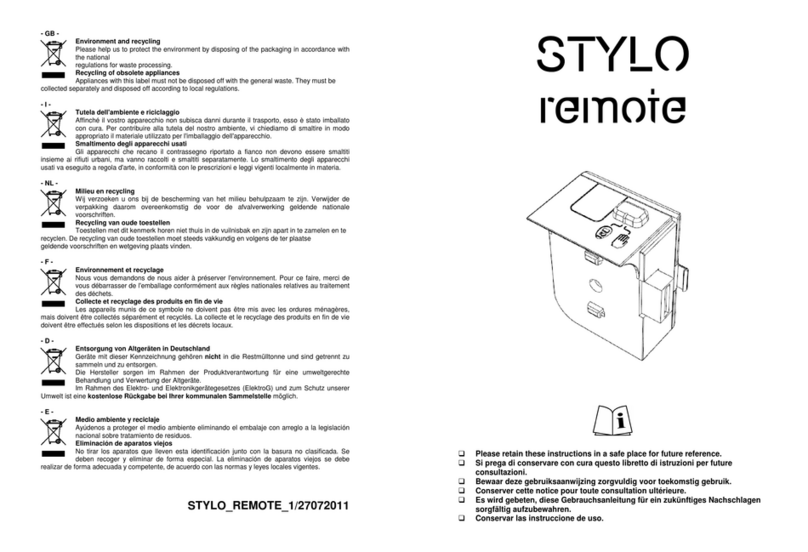
Stylo
Stylo Stylo Remote operating instructions

STEINEL PROFESSIONAL
STEINEL PROFESSIONAL Control PRO RC 8 Information

Remote Control
Remote Control SOMFY KEYGO T4 PRO Programming manual

Multiplex
Multiplex RX-7-DR light M-LINK operating instructions

FIBARO
FIBARO Swipe operating manual